
Як в 1С Бухгалтерія 8.2 зробити акт звірки взаєморозрахунків? Як в 1с подивитися оплату? Як в 1С подивитися чи була оплата постачальнику?
Розглянемо створення акту звірки в 1С. Почнемо на цей раз з 1С Бухгалтерія 8.2. Список документів «Акт звірки взаєморозрахунків» в 1С 8.2 знаходиться як по кнопці головного меню «Продаж», так і в меню «Покупка». Якщо Ваша 1С налаштована на використання панелі функцій, то виклик журналу актів звірки взаєморозрахунків можна виконати в закладках «Покупка» і «Продаж».
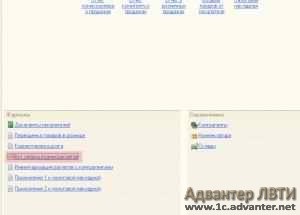
Відкриваючи журнал актів звірок та натискаємо кнопку «+» (Додати Ins) для створення нового документа.

У новому документі встановлюємо період, за який буде проведена звірка, вибираємо, природно, контрагента, з яким проводь звірку і звернемо увагу на поле «Договір». У цьому полі потрібно вказувати реально діючий договір, за яким здійснюється робота з контрагентом.
Натискаємо кнопку «Заповнити» і далі «Заповнити за даними бухгалтерського обліку».


Сформувавши акт по кнопці знизу «Акт звірки», ми зауважимо, що дані в акті відображені тільки по нашій організації ТОВ Добро.

Для заповнення акта даними контрагента заходимо в документі на закладку «За даними контрагента» і натискаємо кнопку «Заповнити» і далі «Заповнити за даними бухгалтерського обліку».

Повторюємо друк акту:

На вклазке «Рахунки обліку витрат» за допомогою галочок можна вибрати рахунки бухгалтерського обліку, за якими буде виконаний акт.

На вкладці «Додатково» заповнимо відповідальних осіб, які підписують документ з боку нашої фірми і фірми-контрагента.

Далі, у разі якщо звірка узгоджена, ставимо галочку «Звірка узгоджена», на першій вкладці можемо вказати залишки на початок періоду, якщо такі існують. Друкуємо і проводимо остаточну версію акту взаєморозрахунків.
Завантажити ілюстровану інструкцію: